>> La recherche se fait sur tous les élements du jeu Minecraft <<
Aidez nous a financer le site: Joignez l'utile à l'agréable et profitez d'FR-Minecraft sans publicités en devenant VIP ! Ou ajoutez FR-Minecraft dans vos exceptions, nous n'abusons pas des pubs
Astuce Minecraft : Changer le dossier de destination de Minecraft
Aidez nous a financer le site: Joignez l'utile à l'agréable et profitez d'FR-Minecraft sans publicités en devenant VIP ! Ou ajoutez FR-Minecraft dans vos exceptions, nous n'abusons pas des pubs
Le tutoriel d'aujourd'hui va vous permettre de changer le dossier de destination de Minecraft. En soit, cela pourrait paraître anodin, mais cela permet par exemple d'améliorer la vitesse du jeu en le déplacant sur un disque dur SSD, ou d'avoir une version portable de Minecraft sur une clé USB (et de pouvoir y jouer sur n'importe quel ordinateur sans installer le jeu ni perdre vos mondes). Ceci est possible grâce à la manipulation d'un fichier batch.
Et là sur Notepad++ :
Tout d'abord, créez un dossier à l'emplacement de votre choix, et nommez-le comme il vous plaira : ce sera votre nouveau dossier Minecraft. Juste après, mettez à l'intérieur le launcher du jeu.
Une fois ceci fait, créez un nouveau fichier texte (avec le Bloc-note ou Notepad++ par exemple) pour y copier-coller cette commande :
@echo off
Title Minecraft Launcher
set APPDATA=%CD%\
start %CD%\Minecraft.exe
@echo off
Title Minecraft Launcher
set APPDATA=%CD%\
start %CD%\Minecraft.exe
Et là sur Notepad++ :
Enregistrez à présent le fichier texte avec un nom quelconque, mais ajoutez à sa fin l'extension ".bat". Pour finaliser l'enregistrement, faites bien attention à avoir sélectionné l'option "Tous les fichiers" et non "Fichiers texte (*.txt)" dans le déroulant du bas de la fenêtre.
Pour finaliser le changement, transférez maintenant le dossier précedemment créé dans le disque dur (ou même une clé USB) de votre choix. Par exemple, si le logiciel était de base dans le disque local C:/ (disque dur HDD), vous pourrez glissez le dossier contenant le launcher et le fichier ".bat" dans votre disque local D:/ (disque dur SSD). Votre Minecraft aura ainsi été définitivement déplacé.
Pour finaliser le changement, transférez maintenant le dossier précedemment créé dans le disque dur (ou même une clé USB) de votre choix. Par exemple, si le logiciel était de base dans le disque local C:/ (disque dur HDD), vous pourrez glissez le dossier contenant le launcher et le fichier ".bat" dans votre disque local D:/ (disque dur SSD). Votre Minecraft aura ainsi été définitivement déplacé.
Vous allez alors avoir la possibilité de démarer votre ''nouveau'' Minecraft : pour cela, double-cliquez sur votre ficher ".bat" pour l'exécuter... mais aller systématiquement le chercher à son nouvel emplacement serait fastidieux : donc pour vous éviter cette peine, vous n'avez qu'à créer un raccourci. Pour cela, faites simplement un clic droit sur le fichier ".bat", et sélectionner "Créer un raccourci" dans le menu déroulant.
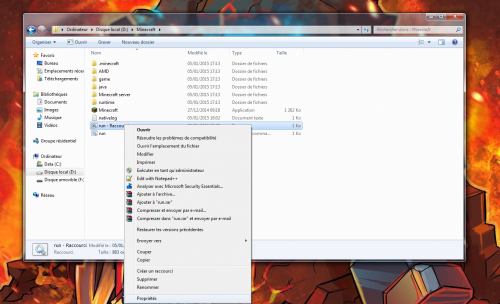
Enfin, ne vous reste plus qu'à le placer dans la destination de votre choix ! Vous pourrez même le customiser en faisant un clic droit, puis en allant dans "Propriétés" ; ensuite, cliquez sur l'onglet "Changer d'icône" et retrouvez l'îcone de l'application, généralement à l'adresse suivante sur PC :
C:\ProgramData\Microsoft\Windows\Start Menu\Programs\Minecraft
Appuyez ensuite sur "OK", et normalement, le fichier en ".bat", nommé "run" dans mon exemple, devrait avoir l'icône du jeu.
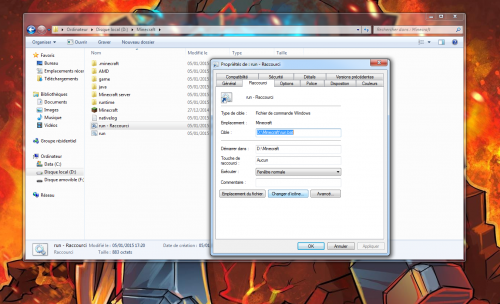
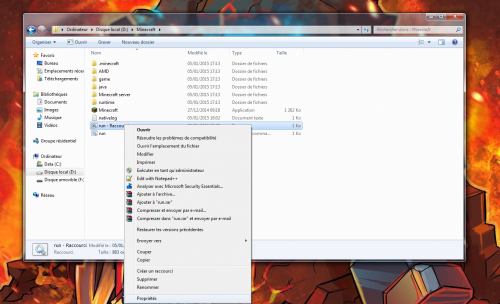
Enfin, ne vous reste plus qu'à le placer dans la destination de votre choix ! Vous pourrez même le customiser en faisant un clic droit, puis en allant dans "Propriétés" ; ensuite, cliquez sur l'onglet "Changer d'icône" et retrouvez l'îcone de l'application, généralement à l'adresse suivante sur PC :
C:\ProgramData\Microsoft\Windows\Start Menu\Programs\Minecraft
Appuyez ensuite sur "OK", et normalement, le fichier en ".bat", nommé "run" dans mon exemple, devrait avoir l'icône du jeu.
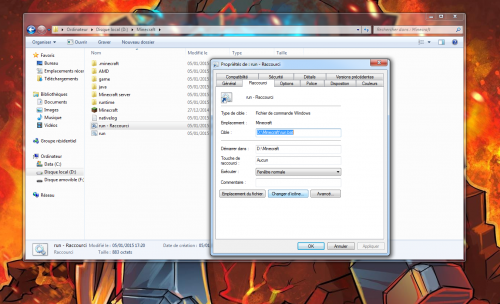
Et voilà, c'est terminé !
Pour conclure, voici une petite vidéo de présentation pour vous montrez l'intéressante différence existante entre un SSD et un HDD :
Pour conclure, voici une petite vidéo de présentation pour vous montrez l'intéressante différence existante entre un SSD et un HDD :
Cette astuce Minecraft a été posté par legoman9694 dans la catégorie Divers le 06/01/2015 à 2h45. .
Validé par Grand_Corbeau. Dernière modification par Tronics le 10/04/2015 à 0:43.
Validé par Grand_Corbeau. Dernière modification par Tronics le 10/04/2015 à 0:43.

Hika (anonyme)
le 08/04/2015 à 17:26
Hum, si on met sur une cle USB, est-ce que ca veut dire qu'on pourrait jouer avec ses maps sur un autre ordi a l'aide de la cle?

OuiHika (anonyme)
le 08/04/2015 à 17:29
Oui, Hika^^

Greyron (anonyme)
le 08/04/2015 à 17:38
Je savais que l'on pouvait aller plus vite mais autant sa je ne le savais pas

Dellfenders (anonyme)
le 08/04/2015 à 18:59
C'est APPDATA dans le texte à copier pas APPATA :D

legoman9694 (auteur)
le 08/04/2015 à 19:06
Merci Tronic, je vois que beaucoup de mots on été corriger. :-)

Grand_Corbeau (rédacteur)
le 08/04/2015 à 19:08
Ah oui c'est juste, c'est moi qui ait fait la faute en reprenant le texte (honte). ^^' Faites bien attention à bien mettre le texte comme sur la screen !

le 08/04/2015 à 19:14
Mouai je pense que ça va pas trop me servir, tout ce qu'est les trucs du genre dossier, moi...

Precision (anonyme)
le 08/04/2015 à 19:18
Une dernière chose, il faudra impérativement que le launcher du jeu soit nommé Minecraft.exe comme dans la dernière ligne du fichier batch (start %CD%\Minecraft.exe).
Si vous souhaitez le nommer autrement, par exemple Minecraft_1.8.3.exe, faites attention de bien écrire dans votre fichier batch : start %CD%\Minecraft_1.8.3.exe).
Merci encore
Si vous souhaitez le nommer autrement, par exemple Minecraft_1.8.3.exe, faites attention de bien écrire dans votre fichier batch : start %CD%\Minecraft_1.8.3.exe).
Merci encore

Grand_Corbeau (rédacteur)
le 08/04/2015 à 19:28
@legoman9694 -> hey, c'est moi le correcteur ! :'( Snif

Sani_Messiah (staff)
le 08/04/2015 à 19:44
"Disque dur SSD".
Ceci ne veut strictement rien dire..
Sinon vu que par défaut le jeu se met sur le disque Système, c'est à dire un SSD pour ceux qui en ont un, je trouve cette manip pas révolutionnaire.
Ceci ne veut strictement rien dire..
Sinon vu que par défaut le jeu se met sur le disque Système, c'est à dire un SSD pour ceux qui en ont un, je trouve cette manip pas révolutionnaire.

legoman9694 (auteur)
le 08/04/2015 à 19:58
@Grand_Corbeau x) Ha bon... :o C'Est pas Tronic?
Dans ce cas @Skils, je peux rien faire... C'est peut-être à cause de ton System d’exploitation... Je connais mal Linux. :-/ D’après ce que je vois tu as plusieurs mods. C'Est peut être aussi un autres facteur... Est ce que c'est depuis l'astuce ?
Dans ce cas @Skils, je peux rien faire... C'est peut-être à cause de ton System d’exploitation... Je connais mal Linux. :-/ D’après ce que je vois tu as plusieurs mods. C'Est peut être aussi un autres facteur... Est ce que c'est depuis l'astuce ?

mdrnewb (anonyme)
le 08/04/2015 à 20:00
HI,
Au mieux vous achetez un SSD, et hop.!!
la manipe est simple!
Au mieux vous achetez un SSD, et hop.!!
la manipe est simple!

Charonrs (anonyme)
le 08/04/2015 à 20:07
On peut aussi le modifier depuis le launcher!

sogama_flemme (anonyme)
le 08/04/2015 à 20:18
Je suppose que si on enregistre en .cmd ça fonctionne aussi non?

linux2 (anonyme)
le 08/04/2015 à 21:03
Franchement
Avec linux il suffit juste de déplacer le minecraft.zip (oui on a pas encore l'installateur) dans une clé usb avec le dossier .minecraft t c'est bon
Avec linux il suffit juste de déplacer le minecraft.zip (oui on a pas encore l'installateur) dans une clé usb avec le dossier .minecraft t c'est bon

le 08/04/2015 à 21:08
C'est bien trouvé ^^ Mais quelques petites choses à redire néanmoins.

Balty76 (anonyme)
le 08/04/2015 à 21:39
@Angebacci
Comme quoi??
Comme quoi??

loganmcyt (anonyme)
le 08/04/2015 à 21:57
moi quand je lance j'ai "Windows ne trouve pas 'H:\MC'.Verifiez que vous avez entré le nom correct, puis réesayez
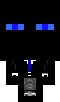
le 08/04/2015 à 21:57
Cool merci! Le seul truc c'est que mon pc est débile et quand je branche une clé USB dessus dès le démarrage il croit qu'il faut trouver l'OS dans la clé au lieu de dans le disque dur...
Sinon merci beaucoup j'essaierais de me débrouiller avec car de toute façon je ne joue quasiment plus en solo...
@linux2: Franchement linux est plus un OS pour programmer, Minecraft est mieux sur Windows... Mais après on fait avec ce qu'on a! Du moment que tu peux jouer à Minecraft et que ça te plait tant mieux!
Sinon merci beaucoup j'essaierais de me débrouiller avec car de toute façon je ne joue quasiment plus en solo...
@linux2: Franchement linux est plus un OS pour programmer, Minecraft est mieux sur Windows... Mais après on fait avec ce qu'on a! Du moment que tu peux jouer à Minecraft et que ça te plait tant mieux!

loganmcyt (anonyme)
le 08/04/2015 à 22:01
enfaite en l'ouvrant avec l'admin sa passe

thibaud211 (anonyme)
le 08/04/2015 à 22:38
set APPATA=%CD%\
# Fail !
C'est plutot :
set APPDATA=%CD%\
Sinon c'est cool de partager cette astuce ^^
# Fail !
C'est plutot :
set APPDATA=%CD%\
Sinon c'est cool de partager cette astuce ^^

monsieur_Dupont (anonyme)
le 08/04/2015 à 23:13
Même si ça ne fait pas tout, je recommande l'investissement dans un SSD (si possible 250Go (car plus de capacité = plus de performances qui durent dans le temps)).
@Hika Tu seras limité par le bus USB (60Mo max pour de l'USB 2.0 et 625 Mo max pour de l'USB 3.0, contre 6 Gbit/s soit 750 Mo pour le SATA III (débit théoriques)) ou le nombre de lectures/écritures simultanées que peut gérer ta clé
@linux2 il est surtout beaucoup plus facile lors de l'installation d'une distribution GNU/Linux de choisir l'emplacement des partitions système (/) et donnée (/home) contrairement à Windows.
Et juste pour rappel le SSD est recommandé pour le système (car meilleure réactivité, démarrage en 10s montre en mains) en revanche il déconseillé de les utiliser pour le stockage de données car les puces mémoire (je raccourcis) sont fragiles.
Mais d’après des test ces test la fragilité des SSD est à relativiser -> http://www.tomshardware.fr/articles/duree-vie-ssd,1-490.html
@Hika Tu seras limité par le bus USB (60Mo max pour de l'USB 2.0 et 625 Mo max pour de l'USB 3.0, contre 6 Gbit/s soit 750 Mo pour le SATA III (débit théoriques)) ou le nombre de lectures/écritures simultanées que peut gérer ta clé
@linux2 il est surtout beaucoup plus facile lors de l'installation d'une distribution GNU/Linux de choisir l'emplacement des partitions système (/) et donnée (/home) contrairement à Windows.
Et juste pour rappel le SSD est recommandé pour le système (car meilleure réactivité, démarrage en 10s montre en mains) en revanche il déconseillé de les utiliser pour le stockage de données car les puces mémoire (je raccourcis) sont fragiles.
Mais d’après des test ces test la fragilité des SSD est à relativiser -> http://www.tomshardware.fr/articles/duree-vie-ssd,1-490.html

le 08/04/2015 à 23:28
On peut aussi utiliser l'option "game directory" qui se trouve dans le "profile editor" du launcher ^^

Tetedesteve (anonyme)
le 09/04/2015 à 01:37
Wow! Je n'y aurais jamais pensé.

plop (anonyme)
le 09/04/2015 à 02:11
Le changement des variables d'environnement est t-il local au terminal ou a la session courante ? Si tel est le cas, pour faire plus propre il faudrait rendre l'appel du binaire de minecraft bloquant. Ainsi à la fermeture du jeu il faudrait reset %appdata% à sa valeur par défaut. Sinon un simple reboot fait aussi l'affaire...

le 09/04/2015 à 13:20
Hônnetment j'ai du mal à comprendre ce que fait le .bat (de ce que je comprend il se contente de démarrer Minecraft.exe donc ba le jeu ) :o
Et aussi comme l'a dit rider84330, pour déplacer le jeu n'importe où, aller sur le launcher, choisissez votre profil (la manip sera à faire pour tous les profil), cocher la case à gauche de "game directory" puis cliquer sur l'emplacment actuel et modifier le. Attention, vous devrez manuellement déplacer vos dossiers comme screenshots, saves(donc les maps), ressourcepack, etc... ;)
Et aussi comme l'a dit rider84330, pour déplacer le jeu n'importe où, aller sur le launcher, choisissez votre profil (la manip sera à faire pour tous les profil), cocher la case à gauche de "game directory" puis cliquer sur l'emplacment actuel et modifier le. Attention, vous devrez manuellement déplacer vos dossiers comme screenshots, saves(donc les maps), ressourcepack, etc... ;)

Roi_Lish (anonyme)
le 09/04/2015 à 14:41
Non jai essayé et dans les option du luncher fait seulement changé les ressource pacl de place et dautre dossié... Ca ne change pas le .minecraft de place

le 09/04/2015 à 17:19
Je peux enfin mettre des shaders sans buguer comme un porc ! merci !
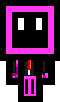
le 09/04/2015 à 18:20
C'est surtout l'écrat de difference le plus impressionant ! en plus , les chunks sont très rapides

SteveEpe (anonyme)
le 09/04/2015 à 20:50
Attendez c'est Minecraft Pocket Édition?

legoman9694 (auteur)
le 10/04/2015 à 01:08
@Warlord66
HDD:
C'est un disque de métal renfermé dans un boîte de métal. La mémoire est gravé sur le disque de métal avec un minuscule aiguille.
SSD:
Mémoire électronique et sans aucune gravure. Ça fonctionne comme une cartes SD. Tout les info son stocké électroniquement. Voilà pourquoi c'est aussi rapide qu'un claquement de doigts.
Si tu installe ton Windows sur un SSD, ton PC démarre en moins 6 ou 8 secondes. Prés à démarrer n'importe qu'elle logitielle autant les gros que les petit. Très bon pour les traitements vidéos et les gros jeux gourment. (Tout dépend de la qualité.)
HDD:
C'est un disque de métal renfermé dans un boîte de métal. La mémoire est gravé sur le disque de métal avec un minuscule aiguille.
SSD:
Mémoire électronique et sans aucune gravure. Ça fonctionne comme une cartes SD. Tout les info son stocké électroniquement. Voilà pourquoi c'est aussi rapide qu'un claquement de doigts.
Si tu installe ton Windows sur un SSD, ton PC démarre en moins 6 ou 8 secondes. Prés à démarrer n'importe qu'elle logitielle autant les gros que les petit. Très bon pour les traitements vidéos et les gros jeux gourment. (Tout dépend de la qualité.)

Hika (anonyme)
le 10/04/2015 à 13:27
@monsieur_Dupont --> Ma cle fait 16giga, donc si je veux tout transferer sur un autre ordi (maps, ressource pask, etc ...) ca passe ou il y a pas assez de memoire?

yann654 (anonyme)
le 11/04/2015 à 20:01
Sa change pas grand chose :/
Mon ordi est sûrement trop pourri
Mon ordi est sûrement trop pourri

odino999 (anonyme)
le 11/04/2015 à 20:48
a quoi sa set?

odino999 (anonyme)
le 12/04/2015 à 16:45
cool

legoman9694 (auteur)
le 13/04/2015 à 02:26
Je ne vous suggère pas les clefs USB. Ce n'ai pas assez performant... :-/

allan73110 (anonyme)
le 13/04/2015 à 15:48
pour avoir les packs,y faut aussi déplasser les fichiers?

Tronics (administrateur)
le 14/04/2015 à 02:56
legoman9694 Les clé USB c'est peut être pas rapide, mais pour jouer en dehors de chez toi (au boulot, a l'école, ou autre), c'est bien pratique ;)

Tronics (administrateur)
le 14/04/2015 à 02:57
allan73110 Une fois le dossier déplacé, tout le jeu se trouve dans ce dossier, y compris les mod, pack de ressources, sauvegarde, map, etc.

monsieur_Dupont (anonyme)
le 17/04/2015 à 13:34
@Hika Je ne parle pas de la taille (capacité), mais de la vitesse de transfert (en Mo/s --> méga octet par seconde) :)

le 23/09/2015 à 14:26
Question est ce que l'on peut mettre optifine sinon cela ne sert a rien jai le meme nombre de fps voire je lag plus car je n'ai pas optifine

le 25/05/2020 à 23:17
Salut je viens du futur je voudrai savoir si ça marche toujours car j'ai plus de place sur mon disque

le 06/12/2021 à 16:16
@JotaroLeRigolo
À priori, non. J'ai découvert cette astuce il y a quelques minutes et perso ça me refait un dossier .minecraft dans C:\[mon nom de session]\AppData\Roaming à chaque démarrage du launcher même en suivant toutes les étapes.
Et sinon, est-ce que quelqu'un a une solution pour remédier à ce problème ?
À priori, non. J'ai découvert cette astuce il y a quelques minutes et perso ça me refait un dossier .minecraft dans C:\[mon nom de session]\AppData\Roaming à chaque démarrage du launcher même en suivant toutes les étapes.
Et sinon, est-ce que quelqu'un a une solution pour remédier à ce problème ?
Vous devez être connecté pour laisser un commentaire.
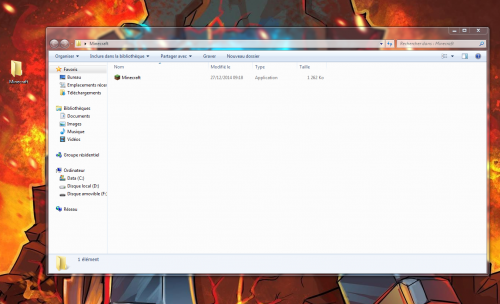
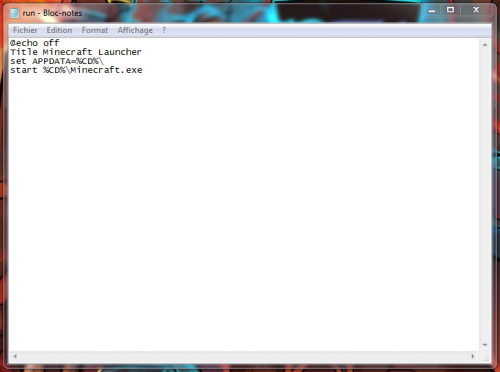
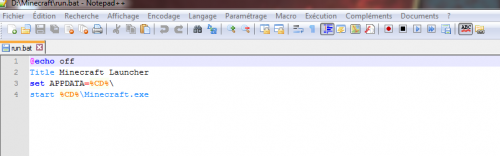





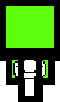
Changer le dossier de destination de Minecraft :